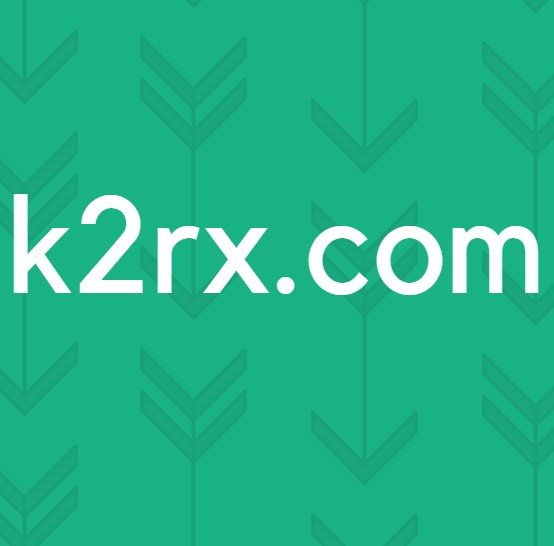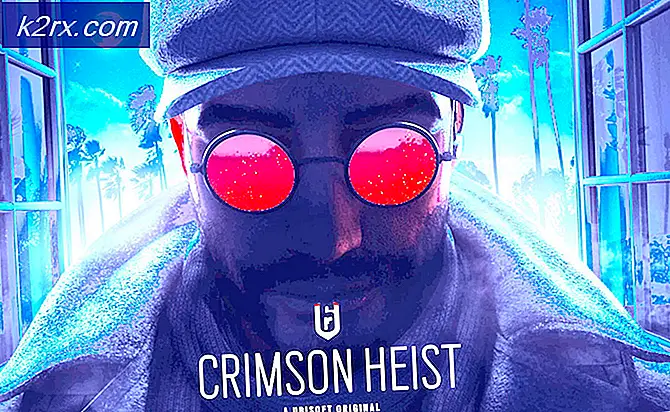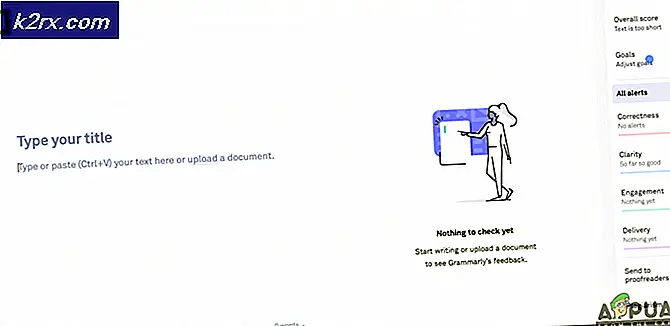Düzeltme: YouTube Hata 400 istemcisi hatalı biçimlendirilmiş veya yasa dışı bir istek yayınladı
Bazı kullanıcılar bir Windows PC'den bazı ya da herhangi bir Youtube sayfasını ziyaret ederken Youtube Hatası 400 ile karşılaşıyorlar. Hata iletisi oldukça belirsiz ve okunuyor Müşteriniz hatalı biçimlendirilmiş veya yasa dışı bir talep yayınladı. Tüm bildiğimiz bu.
Durum koduna bakıldığında, Youtube'un hizmet verdiği, bir istemci hatasından dolayı isteğinizi işleyemediğini gösterir. Bunun genelde olmasının nedenleri geçersiz bir istek mesajı, çerçeveleme veya aldatıcı bir istek yönlendirmesidir.
Sorunu inceledikten sonra, Youtube Hata 400 bazen yanlış kullanılmakta olan çerezlerin bir seçiminden kaynaklanıyor gibi görünüyor. Ancak, çoğu zaman, sorun, Büyük Askı Uzantısı'nı etkin bir şekilde kullanan Chrome sürümlerinde gerçekleşir. Görüldüğü gibi, sorun, kaydırma konumunun çerezlere kaydedildiği sorundan kaynaklanır. Bir süre sonra, çerezin boyutu sınırı aşacak ve etkilenen kullanıcı Youtube Hata 400 mesajını görmeye başlayacak.
Youtube Hatası 400 nasıl düzeltilir?
Bilindiği gibi, bu sorunun çözülmesinden sorumlu olan çerezleri silmekten başka bir çözüm yolu yoktur. Ancak, gsScrollPos çerezinin boyutunu aşmasını engelleyebilecek bir tür Chrome uzantısı kullanmadığınız sürece, bir süre sonra Youtube Hata 400 mesajını tekrar alacağınızı unutmayın.
Youtube 400 hatasıyla uğraşıyorsanız, aşağıdaki yöntemler sorunun üstesinden gelmenize yardımcı olacaktır. Size, YouTube'un normal işlevlerini yeniden kazandırmayı başaran bir düzeltme ile karşılaşıncaya kadar aşağıdaki olası düzeltmeleri takip edin.
Hızlı ve kolay bir düzeltme arıyorsanız, Yöntem 1'i uygulayın . YouTube'un ilgili çerezlerinin geri kalanını çıkarmadan, soruna neden olan çerezleri özellikle silmek isterseniz, Yöntem 2'yi uygulayın .
Yöntem 1: gsScrollPos çerezini siteData yoluyla silme
Bu ilk yöntem, Chrome'un SiteData sayfasını başlatmayı ve Youtube Error 400'ün manuel olarak görüntülenmesini sağlayan çerezin silinmesini içerir . Ancak, aşağıdaki adımları izleyerek, yalnızca ilgili gsScrollPos çerezini (bu sorundan sorumlu olan) değil, ilgili tüm Youtube çerezlerini sileceğinizi unutmayın .
İşte bunu yapmak için hızlı bir rehber:
PRO TIP: Sorun bilgisayarınız veya dizüstü bilgisayar / dizüstü bilgisayar ile yapılmışsa, depoları tarayabilen ve bozuk ve eksik dosyaları değiştirebilen Reimage Plus Yazılımı'nı kullanmayı denemeniz gerekir. Bu, çoğu durumda, sorunun sistem bozulmasından kaynaklandığı yerlerde çalışır. Reimage Plus'ı tıklayarak buraya tıklayarak indirebilirsiniz.- Google Chrome'u açın ve adres çubuğuna chrome: // settings / siteData yazın (veya yapıştırın).
- Ardından, sağ üst köşedeki arama işlevini kullanın ve youtube’yu arayın. Enter'a bastıktan kısa bir süre sonra, iki ayrı çerez seti görmelisiniz. Ardından, alakalı bir YouTube çerezini silmek için üstlerindeki tüm gösterilenleri kaldır düğmesini tıklamanız yeterlidir.
Daha hedefli bir yaklaşım arıyorsanız, Yöntem 2'ye geçin .
Yöntem 2: gsScrollPos çerezini Geliştirici Araçları aracılığıyla kaldırma
Daha doğrudan bir yaklaşım, gsScrollPos çerezi için özel olarak avlamak ve YouTube ile ilgili her türlü varlığı silmek için Chrome'un Geliştirici Araçlarını kullanmak olacaktır. Bu caddeye gitmek, diğer YouTube ile ilgili çerezleri etkilemeden bırakmanızı sağlayacaktır.
GsScrollPos çerezini Geliştirici araçlarıyla silmek için hızlı bir yol:
- Google Chrome'u açın ve Youtube'u ziyaret edin. Şimdilik Youtube Hatası 400'ü görmezden gelin . Bunun yerine, Geliştirici Araçları'nı açmak için Ctrl + ÜstKrkt + I tuşlarına basın.
- Geliştirici araçlarında, daha fazla hatayı vurup Uygulama'yı seçin.
- Şimdi geliştirici bölmesinin sol tarafında (çeşitli menüleri olan), Çerezler sekmesini genişletin, ardından YouTube ile ilişkilendirilmiş bağlantıyı seçin.
- Ardından, gs ile başlayan tüm çerezleri bulun , bunları sistematik olarak seçin ve tüm oluşumlardan kurtulmak için Del tuşuna basın.
- Tüm sorumlu çerezler silindikten sonra sayfayı yeniden yükleyin ve YouTube'un yeniden çalışması gerekiyor.
Sorunu çözdüyseniz bile, Büyük Askı uzantısını kullanmaya devam edecekseniz aynı davranışı tekrar yaşamanız olasılığının yüksek olduğunu unutmayın. Sorunun süresiz olarak ele alınması için bir çözüm, uzantının iyi olmasını engellemektir.
Ancak, Kullanılmayan sekmeleri otomatik olarak askıya almak için Büyük Askı'yı kullanmayı seviyorsanız, gsScrollPos çerezinin kullanımını kalıcı olarak engellemek için Bu Çerezi Düzenle gibi başka bir Chrome uzantısından yararlanabilirsiniz.
PRO TIP: Sorun bilgisayarınız veya dizüstü bilgisayar / dizüstü bilgisayar ile yapılmışsa, depoları tarayabilen ve bozuk ve eksik dosyaları değiştirebilen Reimage Plus Yazılımı'nı kullanmayı denemeniz gerekir. Bu, çoğu durumda, sorunun sistem bozulmasından kaynaklandığı yerlerde çalışır. Reimage Plus'ı tıklayarak buraya tıklayarak indirebilirsiniz.